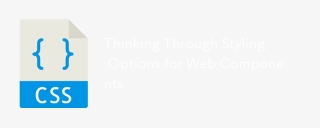実際のプロジェクトでは、レスポンシブ レイアウトの問題が常に発生します。レスポンシブ UI フレームワークを使用したことがない場合は、通常、メディア クエリを使用してレスポンシブ レイアウトを実装します。頻繁に遭遇するので、少し要約する必要があると思います。
最初に理解する必要があるのは、メディア クエリを使用する場合、ブラウザのサイズがリセットされると、ブラウザの幅と高さに応じてページが再レンダリングされるということです。
1. メタについて
メディア クエリを使用する前に、モバイル デバイスの表示効果と互換性を持たせるために 設定を使用する必要があります。簡単に理解しましょう HTML の
このタグは通常、head タグ内に配置され、説明、検索エンジンのキーワード、更新頻度など、HTML 要素に関するメタ情報 (メタ情報) を提供するために使用されます。
メディア クエリの設定は次のとおりです:
<meta name="viewport" content="width=device-width, initial-scale=1.0, maximum-scale=1.0, user-scalable=no">
パラメータの説明:
1. name 属性は、名前と値のペアで名前を提供します。 name="viewport" はビューポートに加えてウィンドウの設定を意味します。
2. content 属性は、名前と値のペアの値を提供します。値は任意の有効な文字列にすることができ、コンテンツはコンテンツに基づきます。常に http-equiv または name と一緒に使用する必要があります。属性を使用して、それに関連付けられた値の定義を提供します。コンテンツ値の説明:
width = device-width: 幅は現在のデバイスの幅に等しい;
initial-scale: 初期スケーリング (デフォルト設定は 1.0);
minimum-scale: ユーザーがズームできる最小比率 (デフォルト設定は 1.0);
maximum-scale: ユーザーがズームできる最大比率 (デフォルト設定は 1.0);
user -scalable: ユーザーが手動でズームできるかどうか (ユーザーにページをズームインおよびズームアウトさせたくないため、デフォルトは no)。
についてさらに詳しく理解するには、次を参照してください: http://www.w3school.com.cn/tags/tag_meta.asp
#2. メディア クエリの実装方法
1. リンク内のデバイスのサイズを直接決定し、さまざまな外部 CSS ファイルを参照します。例:<link type="text/css" href="media_1.css" media="screen and (min-width: px)">画面が 400px より大きい場合、外部 CSS スタイル ファイル media_1.css が参照されます。 2. CSS スタイルを設定する場合は、その直後に @media を設定します。例:
.div1{
width: 400px;
height: 400px;
}
/*当屏幕大于1440px的彩色屏幕样式*/
@media screen and (min-width: 1440px){
.div1{
width: 800px;
height:800px;
}
}これは CSS3 を使用して実装されたメディア クエリです。実際、メディア クエリは本質的にスタイル オーバーレイです。 3. CSS3 メディア クエリ1. 基本構文@media 媒体类型 关键字 and (媒体功能) {
/* CSS 样式 */
}2. キーワードのみ: 特定のメディア タイプを指定します。メディアクエリをサポートしていないブラウザ。 not: 指定されたメディア タイプを除外します。 キーワードの使用は、メディア機能はサポートしないがメディア タイプをサポートするデバイスによく使用されます3. メディア タイプメディア タイプは、デバイスの一般的な説明を示します。カテゴリ、メディア タイプはオプションであり、not または Only キーワードが使用されない限り、暗黙的に all タイプが使用されます。
| 説明 | |
|---|---|
| すべてのマルチメディア タイプのデバイス向け | |
| プリンタの場合 | |
| コンピュータの画面、タブレット、スマートフォンなどの場合。 | |
| スクリーン リーダーの場合 |
4. 一般的に使用されるメディア関数
以下は、わずかに一般的に使用される可能性のあるいくつかのメディア関数のみをリストしたものです:
height は、画像の表示領域の高さを定義します。出力デバイスのページ。
width は、出力デバイスのページの表示領域の幅を定義します。
max-height は、出力デバイス内のページの最大表示領域の高さを定義します。
max-width は、出力デバイス内のページの最大表示領域幅を定義します。
min-height は、出力デバイス内のページの最小表示領域の高さを定義します。
min-width は、出力デバイス内のページの最小表示領域幅を定義します。
device-height は、出力デバイスの画面の表示高さを定義します。
device-width は、出力デバイスの画面の表示幅を定義します。
max-device-height 出力デバイスの画面に表示される最大の高さを定義します。
max-device-width は、出力デバイスの画面の最大表示幅を定義します。
orientation デバイスが現在横向きか縦向きかを検出します。
4. 実際の一般的なサイズの設定以下には一般的な画面サイズの一部のみをリストしますが、「より大きい」、「より小さい」、および「等しい」の設定も実装されています。
/* 屏幕尺寸大于960px时(普通彩色屏幕) */
@media only screen and (min-width:960px){ }
/* 屏幕尺寸小于1440px时 */
@media only screen and (max-width:1440px){ }
/* 屏幕尺寸大于960px而小于1920px */
@media only screen (min-width: 960px) and (max-width: 1920px){ }
/* 屏幕大于2000px时(MAC) */
@media only screen and (min-width:2000px){ }
/* 当设备可视宽度小于480px (iphone)*/
@media only screen and (max-device-width:480px){ }
/* 当设备可视宽度等于768px时 (iPad) */
@media only screen and (device-width:768px){ }
/* 屏幕尺寸大于481px而小于1024px (iPad 竖屏) */
@media only screen and (min-device-width: 481px) and (max-device-width: 1024px) and (orientation:portrait) { }
/* 屏幕尺寸大于481px而小于1024px (iPad横屏) */
@media only screen and (min-device-width: 481px) and (max-device-width: 1024px) and (orientation:landscape) { }注: CSS のスタイル カバレッジの問題により、実際の設定時に同じ要素を複数の異なるサイズに設定する必要がある場合は、次のような順序の問題に注意する必要があります。 : min- 幅に関しては、小さいものが上に、大きいものが下に配置されます。同様に、max-width を使用する場合は、大きいものが上に、小さいものが下に配置されます。 推奨チュートリアル: 「CSS チュートリアル
以上がCSS レスポンシブ レイアウトのメディア クエリの詳細内容です。詳細については、PHP 中国語 Web サイトの他の関連記事を参照してください。
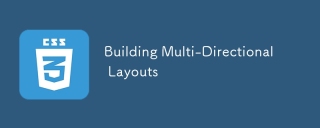 多方向レイアウトの構築Apr 12, 2025 am 10:15 AM
多方向レイアウトの構築Apr 12, 2025 am 10:15 AMCSSには、さまざまな方向や言語のレイアウトを簡単に構築するのに役立ついくつかの新機能があります。この記事はCSSに関するものです
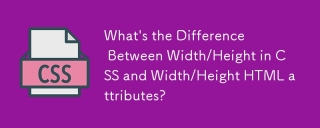 CSSの幅/高さと幅/高さHTML属性の違いは何ですか?Apr 12, 2025 am 10:13 AM
CSSの幅/高さと幅/高さHTML属性の違いは何ですか?Apr 12, 2025 am 10:13 AM一部のHTML要素は、属性として幅と高さを受け入れます。いくつかはそうではありません。これらの属性は、プレゼンテーション属性と呼ばれることがあります。それらについて知っておくべきことは、それらが他のスタイリング情報によって無効にされているということです。それ
 NetLify High-FiveApr 12, 2025 am 10:10 AM
NetLify High-FiveApr 12, 2025 am 10:10 AM今年も、この辺りでNetlifyをこの辺りで再びスポンサーとしてNetlifyを入手しました。これは素晴らしいことです。大ファン。私たち自身のサラ・ドラスナーはDX(開発者エクスペリエンス)の責任者です
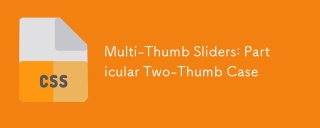 マルチサムスライダー:特定の2つの親指ケースApr 12, 2025 am 10:07 AM
マルチサムスライダー:特定の2つの親指ケースApr 12, 2025 am 10:07 AMこれは、Lea Verouがその記事を書いたときに数年前に最初に出会った概念です。それ以来、マルチレンジのスライダーはスペックから悲しいことに削除されました。
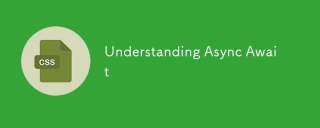 Asyncを理解するのが待っていますApr 12, 2025 am 09:55 AM
Asyncを理解するのが待っていますApr 12, 2025 am 09:55 AMWebのコードを書くとき、最終的には、完了するまでに少し時間がかかる可能性のあるプロセスを実行する必要があります。 JavaScriptは本当にマルチタスクをすることができます
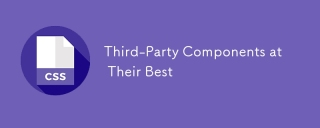 最高のサードパーティのコンポーネントApr 12, 2025 am 09:54 AM
最高のサードパーティのコンポーネントApr 12, 2025 am 09:54 AM私は、Webのコンポーネント化のファンです。私はそれがほぼすべてのスケールでウェブサイトを構築するための非常に良い方法だと思います(おそらく、おそらく最も絶対的なものを除いて


ホットAIツール

Undresser.AI Undress
リアルなヌード写真を作成する AI 搭載アプリ

AI Clothes Remover
写真から衣服を削除するオンライン AI ツール。

Undress AI Tool
脱衣画像を無料で

Clothoff.io
AI衣類リムーバー

AI Hentai Generator
AIヘンタイを無料で生成します。

人気の記事

ホットツール

AtomエディタMac版ダウンロード
最も人気のあるオープンソースエディター

SecLists
SecLists は、セキュリティ テスターの究極の相棒です。これは、セキュリティ評価中に頻繁に使用されるさまざまな種類のリストを 1 か所にまとめたものです。 SecLists は、セキュリティ テスターが必要とする可能性のあるすべてのリストを便利に提供することで、セキュリティ テストをより効率的かつ生産的にするのに役立ちます。リストの種類には、ユーザー名、パスワード、URL、ファジング ペイロード、機密データ パターン、Web シェルなどが含まれます。テスターはこのリポジトリを新しいテスト マシンにプルするだけで、必要なあらゆる種類のリストにアクセスできるようになります。

DVWA
Damn Vulnerable Web App (DVWA) は、非常に脆弱な PHP/MySQL Web アプリケーションです。その主な目的は、セキュリティ専門家が法的環境でスキルとツールをテストするのに役立ち、Web 開発者が Web アプリケーションを保護するプロセスをより深く理解できるようにし、教師/生徒が教室環境で Web アプリケーションを教え/学習できるようにすることです。安全。 DVWA の目標は、シンプルでわかりやすいインターフェイスを通じて、さまざまな難易度で最も一般的な Web 脆弱性のいくつかを実践することです。このソフトウェアは、

SublimeText3 Linux 新バージョン
SublimeText3 Linux 最新バージョン

EditPlus 中国語クラック版
サイズが小さく、構文の強調表示、コード プロンプト機能はサポートされていません